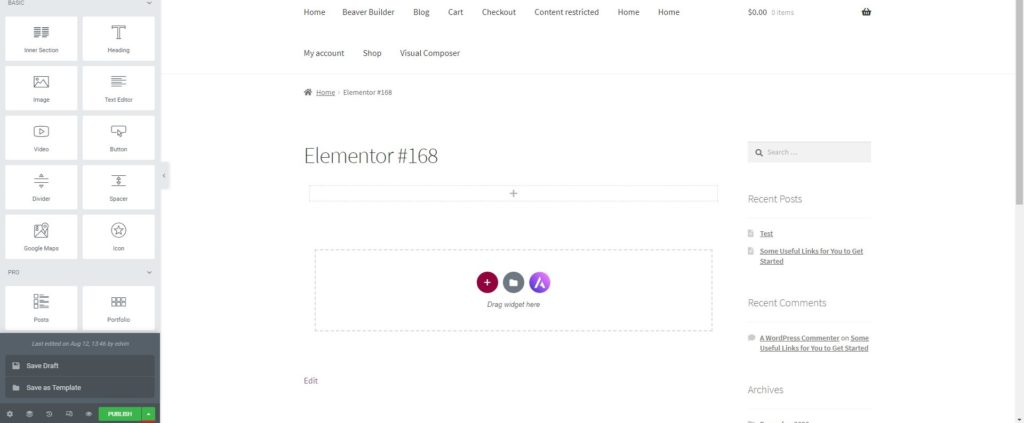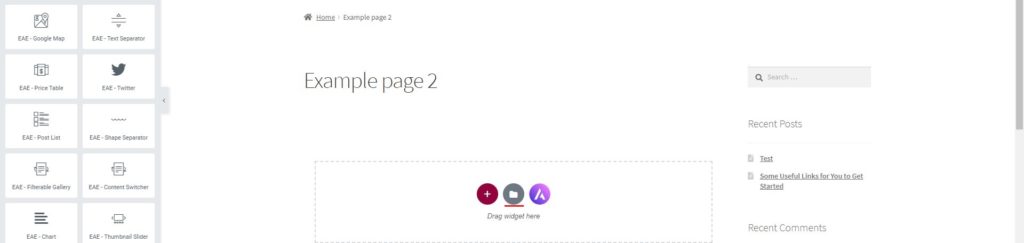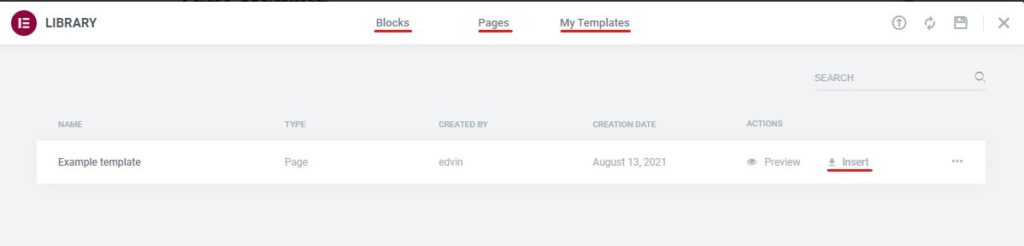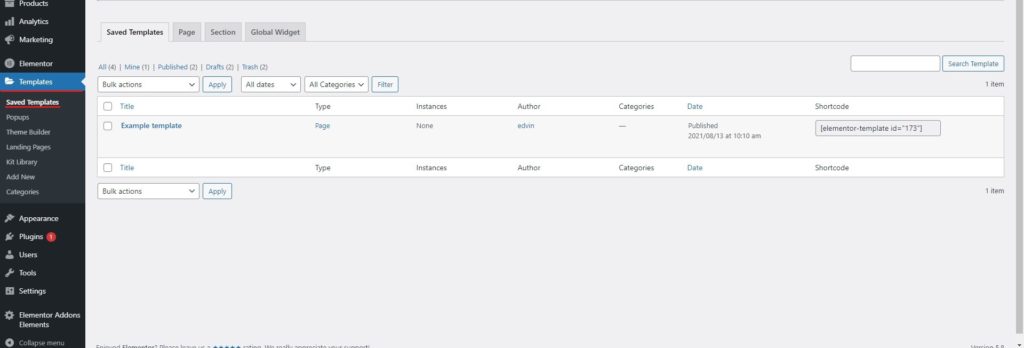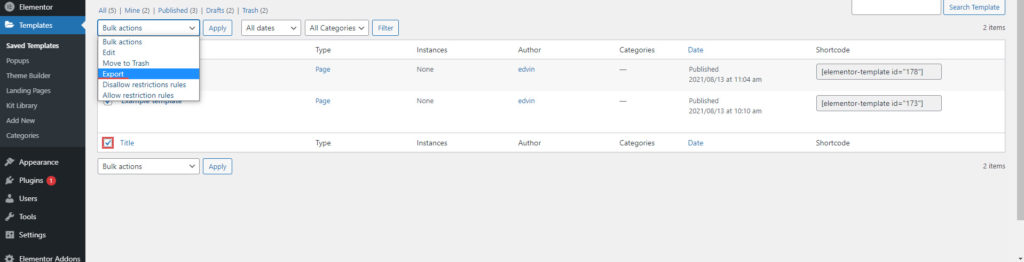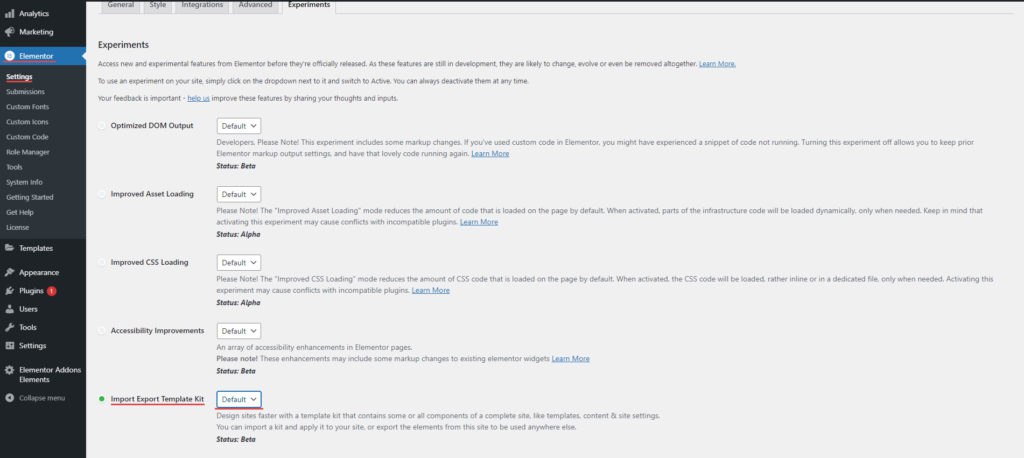Kuinka viedä mallia Elementorissa?
Sisällysluettelo
Haluatko viedä Elementor-mallin? Näemme täydellisen oppaan siitä, kuinka voit viedä mallin Elementoriin. Näemme täydellisen menetelmän, kuinka voit tehdä sen. Opas kattaa kaikki asiat, jotka sinun tulee pitää mielessä. Näemme myös kaikki pienet asiat, joissa saatat kohdata ongelmia. Siksi sinun on aina varmistettava, että käytät oikeaa tekniikkaa, ja sitten voit aloittaa Elementor-vientimallin menettelyn. Aloitamme nyt oppaan ja katsomme, kuinka voit tehdä toimenpiteen.
Yleiskatsaus malleista – Kuinka viedä mallia Elementorissa?
Näemme nyt kaikki mallin tiedot. Monilla ihmisillä ei ole aavistustakaan malleista tai heillä on hyvin vähän tietoa malleista. Siksi näemme aluksi lisää malleista. Sen jälkeen perehdymme muihin asioihin ja katsomme, mitä asioita sinun tulee pitää mielessä.
Tässä on kaksi pääasiaa. Yksi niistä on Blocks ja toinen asia, joka sinun täytyy nähdä, on Sapluuna. Nämä ovat kaksi asiaa, joihin ihmiset usein sekoitetaan.
Näemme ensin eron niiden välillä. Aluksi lohko on a osio, johon voit tallentaa tiettyjä tietoja. Se voi sisältää tiettyjä sarakkeita. Tätä ovat lohkot.
Nyt, kun mallissa on useita lohkoja. Kun niitä on useita lohkoja, se luo mallin. Malli tulee voit tallentaa koko sivun. Se on kokonainen sivu, jonka voit tallentaa. Sinä pystyt lisää tämä malli mihin tahansa niin monella sivulla kuin haluat. Nyt kun sinulla on peruskäsitys siitä, mikä malli on, voimme siirtyä seuraavaan osaan.
Valmiit mallit
On jotain nimeltään Valmiit mallit. Valmiit mallit ovat Elementor-tiimin tekemät mallit ja annettu sinulle. Kun asennat Elementor-laajennuksen, nämä mallit tulevat suoraan sinne. Sinun ei tarvitse saada sitä mistään.
Tämän jälkeen saatat myös saada ajatuksen, että sinun ei tarvitse tallentaa näitä malleja. Jos sinä haluat käyttää näitä malleja, voit vain asenna Elementor-laajennus. Kaikki nämä mallit ovat saatavissa itse laajennuksessa. Niin sinä voit tuoda laajennukset suoraan. Sinun ei tarvitse viedä sitä ja tallentaa eri tavalla.
Nyt kun tiedät valmiista malleista, näemme lisää räätälöidyistä malleista.
Mukautetut mallit
Voit myös luo mukautettu malli. Voit tehdä sen kahdella päätavalla. Voit joko tehdä se tyhjästä. Tässä olet sinä luo uusi tyhjä sivu ja lisää sitten kaikki sivulla, kuten osioissa, sarakkeissa, widgeteissä jne. Puhumattakaan, kun olet luonut sivun, sinun on napsautettava "Muokkaa Elementorilla”. Tämän jälkeen voit tallentaa sivun ja malli on valmis. Tämä on yksi tapa tehdä se.
Suurin osa ihmisistä kuitenkin ota toisin päin. Ne tuoda yksi malleista ja sitten työstä sitä luodakseen mukautetun mallinsa. Jos tuot yhden mallin ja teet siihen huomattavan määrän muutoksia, niin onnistut on mukautettu malli valmiina. Tämä on siis vielä yksi loistava tapa luoda malli.
On vielä yksi tapa tehdä se. Täällä voit käytä lohkoja. Elementor-verkkosivustolla on saatavilla erilaisia lohkoja. Joten ihmiset käyttävät yleensä lohkoja samoin kuin osioitaan. Kun yhdistät ne molemmat, luot mukautetun mallin.
Nyt, kun luot tällaisen mallin, sinun on tehtävä se tallentaa edistymisen jonnekin, eikö? Sinä ei ole varaa menettää mallia. Siksi voit viedä mallin. Tässä koko Elementor-vientimalli tulee kuvaan. Voit tallentaa mallin ja viedä sen sitten.
Ei ole suoraa tapaa viedä sivua. Sinun täytyy tallenna malli ensin ja sitten viedä se. Joten näemme nyt, kuinka voit tallentaa mukautetun mallin. Seuraava askel olisi sen vienti.
Mallin tallentaminen
Voit nyt tallentaa mallin. Älä huoli, se ei ole vaikeaa työtä.
Sitä ennen sinun on ymmärrettävä se, kun olet mukautetun mallin luominen, Sinä olet vain luomalla uuden sivun. Tämä ei ole vielä malli. Joten edellisessä osiossa luomamme sivu voidaan julkaista vain postauksena.
Meidän tehtävämme on Tallenna se mallina, jotta voimme käytä sitä niin monta kertaa kuin haluamme or viedä se minne haluamme.
Joten meidän on tallennettava malli.
Vasemman paneelin näet täältä. klo Elementorin vasemman paneelin alareunassa, näet vaihtoehdon sivun tallentaminen. Siitä tulee a vihreä väripainike. Heti painikkeen vieressä näet nuolimerkki, joka osoittaa ylöspäin.
Sinun on napsautettava sitä merkkiä. Kun napsautat merkkiä, se antaa sinulle kaksi vaihtoehtoa. Yksi niistä tulee olemaan tallentamalla sen luonnoksena ja toinen on tallentaa se mallina.
Tietenkin sinun on tallennettava se mallina. Kun napsautat sitä, sinua pyydetään tekemään se nimeä malli.
Älä nyt vain kirjoita mitään nimeä. sen sijaan voit syötä nimi, joka kertoo paljon sivusta. Jos olet luomassa kotisivumallia, älä nimeä sitä vain kotisivuksi. Sen sijaan voit korostaa sitä hieman enemmän ja pitää nimen kotisivuna liukusäätimellä. Tämä on tietysti vain esimerkki. Nimeä se sivun työhön sopivaksi. Voit lisätä nimen sen mukaan, missä aiot käyttää sitä ja mitä sivulla on.
Mallin käyttö ja muokkaaminen
Ennen kuin teemme Elementor vientimallin menettely, katsotaan kuinka voit käytä mallia. Tästä on vähän hyötyä, kun aiot käyttää sitä. Siksi näemme hieman, kuinka voit käyttää tätä mallia.
Älä huoli, emme tuhlaa aikaa. Se kattaa myös muutaman vaiheen, jotka sinun on suoritettava sen viemiseksi. Siksi sinun tulee ehdottomasti noudattaa tätä.
Paras tapa käyttää mallia on siirtyä uudelle sivulle ja sitten voit napsauta Muokkaa Elementorilla. Voit sitten napsauttaa malleja, joissa näet joukon malleja.
Nämä ovat valmiita malleja. Sinun täytyy napsauta tallennettua mallia ja sitten voit napsauttaa liite ja se tuo sen.
Entä jos teit virheen mallissa ja haluat muokata sitä? No, sitä varten sinun on pakko siirry WordPress-hallintapaneeliin ja etsi valikko nimeltä Mallit. Sen sisältä löydät tallennetut mallit.
Sinä pystyt klikkaa Tallennetut mallit ja sitten hanki a täydellinen luettelo tallennetusta mallista. Tallennetussa mallissa voit klikkaa helposti muokkauspainiketta ja se avaa mallin. Voit tehdä muutokset siellä ja tallentaa ne, kun työ on valmis. Näin voit myös tallentaa mallin.
Puhumattakaan, tämä on tärkeä näyttö, joka sinun pitäisi nähdä. Voit muokata mallia, poistaa sen ja tehdä monia asioita täältä. Kuten saatat arvata, Elementor-vientimalli tehdään myös täältä. Joten, näemme nyt saman vaiheet.
Mallin vienti
Jos olet taitanut edellisen vaiheen ajattelemalla, että sinun ei tarvitse muokata mallia, sinun on tehtävä tässä.
Voit tulla paikalle Mallit > Tallennetut mallit. Mallit-vaihtoehto löytyy WordPress-hallintapaneelin vasemmasta valikosta. Niin sinä voit klikkaa sitä ja laskeudu tallennettuun mallisivulle.
Vie hiiri mallin nimen päälle, johon haluat viedä mallin. Kun teet saman asian, näet Vie malli vaihtoehto. Voit napsauttaa vientipainiketta ja se alkaa ladata mallia hetken kuluttua. Se käsittely saattaa kestää muutaman sekunnin, minkä jälkeen lataus alkaa. Näin voit tehdä Elementor-vientimallimenettelyn.
Mutta entä jos haluat viedä useita malleja ja aika on loppumassa? No, on helppo tapa viedä kaikki mallit. Joten voit jopa toteuttaa saman.
Tätä varten sinun on ensin valittava kaikki mallit, jotka haluat viedä. Jos malleja on useita, voit valita ne kaikki. Tämän jälkeen voit napsauttaa ylhäällä avattavaa joukkotoimintojen valikkoa ja valita sieltä viennin.
Kun painat Go-painiketta, kestää jonkin aikaa ja sitten kaikki mallit alkavat ladata. Näin voit viedä kaikki mallit helposti.
Se vie vain kyseisen sivun mallit. Jos haluat muuttaa yhdellä sivulla näytettävien mallien määrää, voit siirtyä yläpalkin kohtaan "Näyttöasetukset" ja valita sitten kohteiden määrän, jonka haluat nähdä.
ExportKItin käyttäminen
Nyt, jos et halua viedä vain mallia, vaan haluat viedä koko verkkosivuston, tässä on jotain, josta tulet rakastamaan.
Se on melko uusi työkalu, jonka avulla voit viedä Elementor-materiaalia helposti. Älä huoli, se ei ole kolmannen osapuolen lisäosa, vaan se on heidän viralliselta verkkosivustoltaan. Joten voit varmasti luottaa tähän epäilemättä. Se on kuitenkin vielä kokeiluvaiheessa. Joten tämä on asia, jota sinun tulee olla varovainen.
Aluksi sinun on aktivoitava tämä. Voit tehdä sen käyttämällä suuntaa kohti Elementor > Asetukset > Kokeilut. Täältä löydät joukon vaihtoehtoja. Meidän täytyy keskittyä vain yhteen asiaan. Se on vientipainike.
Tulet löydät vientipainikkeen täältä. Sinun on otettava ne käyttöön.
Kun olet ottanut ne käyttöön, voit palata Elementoriin ja siirtyä työkaluvaihtoehtoon. Sen sisältä löydät vaihtoehdon tuontia/vientiä varten. Voit avata sen.
Kun avaat sen, se pyytää sinua valitsemaan asiat, jotka haluat viedä. Tämän työkalun kauneus on, että voit viedä täältä mitä tahansa. Siksi sinun on valittava mallivaihtoehdot ja sitten voit viedä kaikki asiat.
Vietyjen tiedostojen avaaminen
Tämä on yksi niistä kysymyksistä, joita joillakin ihmisillä oli mielessään. Kun painat vientipainiketta, se lataa mallin .JSON-muodossa.
Et voi käyttää tätä muotoa missään muualla. Et voi edes avata sitä ja tarkastella sitä vain mallina. Jos avaat sen, näet vain koodin.
Siksi, jos aiot käyttää sitä toisella verkkosivustolla, sinun on asennettava Elementor sinne ja tuotava sitten juuri lataamasi malli. Jos olet ladannut useita tiedostoja, voit tuoda ne kaikki.
Viimeiset sanat mallien viennistä Elementorissa?
Lopuksi totean, että näin voit tehdä Elementorin vientimalli menettelyä. Useimmissa tapauksissa sinun ei tarvitse tehdä vientiä. Voit tallentaa sen suoraan kirjastoosi ja myös verkkosivustosi varmuuskopio varmuuskopioi tiedostot. Jos kuitenkin haluat käyttää jotakin tiettyä mallia toisella verkkosivustolla, voit varmasti käyttää tätä tekniikkaa viedäksesi mallin ja käyttääksesi sitä sitten toisella verkkosivustolla. Tarvitset Elementor builderin kyseisellä verkkosivustolla tämän tiedoston käsittelemiseen. Voit poistaa esteet tarkistamalla Elementorin version. Se toimii täydellisesti, jos ne ovat samat.